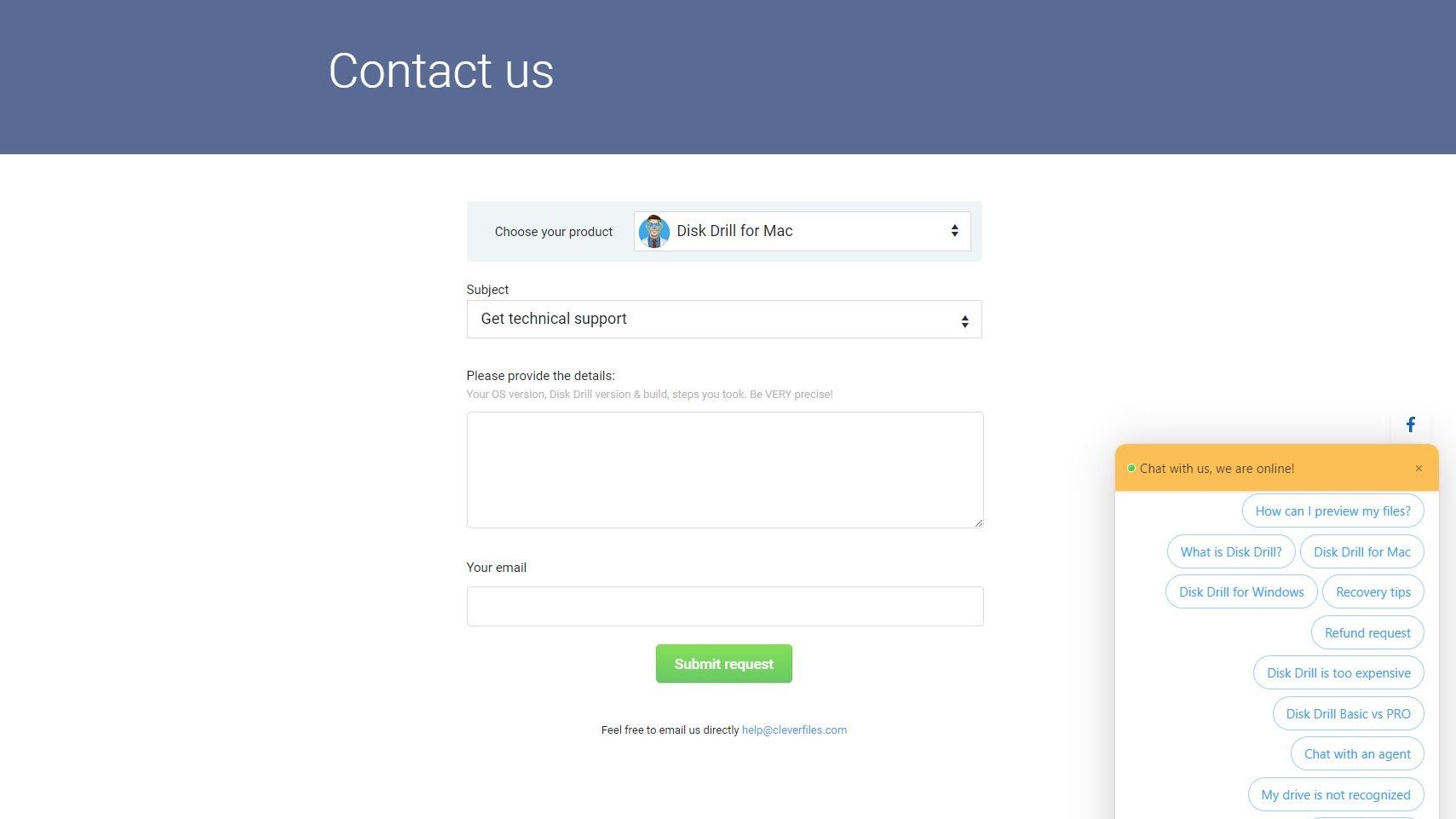Disk Drill, один из самых популярных инструментов восстановления данных в macOS, теперь доступен и для Windows. Благодаря множеству функций и выбору бесплатных и премиум-версий Disk Drill предназначен для восстановления данных с жестких дисков, твердотельных накопителей, USB-накопителей, SD/CF-карт, цифровых камер и даже смартфонов. Веб-сайт Disk Drill может похвастаться тем, что он может восстановить любой тип потерянных файлов данных практически при любом сценарии потери данных, который вы только можете себе представить. Но сможет ли Disk Drill заново обнаружить удаленные данные, которые вы ожидали?

Disk Drill предлагает три различных плана для удовлетворения ваших потребностей в восстановлении данных (Изображение предоставлено: CleverFiles)
Планы и цены
Доступны три версии Disk Drill. Бесплатная опция позволяет восстанавливать файлы размером до 500 МБ. Кроме того, программное обеспечение не может работать без обновлений. Восстановленные данные хранятся в Recovery Vault, при этом диски резервируются с помощью побайтового восстановления. Можно использовать все методы восстановления. За версию PRO вам придется заплатить 89.99 евро (78.35 евро) или 118 евро (103.88 евро) за пожизненные обновления, и за эту цену вы получите неограниченное восстановление для одного пользователя с одной активацией. На трех устройствах. Функции PRO, предназначенные для домашних пользователей с высокими требованиями к восстановлению данных, включают быстрое и глубокое сканирование, алгоритмы Smart FAT и NTFS, а также поиск потерянных разделов. Поддерживаются все типы хранилищ и файловые системы. Бизнес-пользователи могут воспользоваться всем вышеперечисленным, 10 пользовательскими лицензиями и бесконечными активациями, а также приоритетной поддержкой за 499 евро (439.28 евро) или 598 евро (526.44 евро) с пожизненными обновлениями. На момент написания статьи «два по цене одного» вы получаете копию бесплатной версии Disk Drill для Mac вместе с версией PRO для Windows.

Если вы пытаетесь восстановить изображения, видео, документы, архивы или файлы других типов, Disk Drill поможет вам (Изображение предоставлено CleverFiles)
Особенности
С помощью Disk Drill можно восстановить большую коллекцию форматов файлов, включая (но не ограничиваясь ими) видео AVI, FLV и MP4, аудиофайлы MP3 и AIFF, а также изображения BMP, JPEG, JP2, GIF и PSD. Кроме того, можно восстановить форматы документов DOCX, PDF и XLSX, а также архивы ZIP, RAR и DMG и форматы изображений. Disk Drill будет работать с системами Windows с внутренними или подключенными жесткими дисками производства HP, Samsung, Seagate, Toshiba, WD, LaCie, Intel и других. Также поддерживаются USB-накопители SanDisk, Samsung, Kingston, Corsair и других, и вы даже сможете восстановить данные с карт SD/CF от SanDisk, Transcend, Toshiba, PNY, Kingston и других. Disk Drill также утверждает, что может восстанавливать данные с цифровых камер, iPhone и телефонов Android.

Disk Drill также поддерживает широкий спектр устройств (изображение предоставлено: CleverFiles). Независимо от того, какие носители вы собираете, Disk Drill предоставляет вам инструменты для их поиска. Помимо обнаружения внутренних устройств и USB-накопителей, Disk Drill позволяет прикреплять образы дисков в различных форматах, включая IMG, ISO и даже диски VMDK с виртуальных ПК VMware. Обнаруживает диски, которые иначе не были бы подключены, с возможностью быстрого и глубокого сканирования, обнаружения потерянных разделов и даже восстановления защищенных данных.
Найдите файлы с помощью Disk Drill
Для тестирования Disk Drill мы использовали USB-флешку SanDisk Cruzer Blade емкостью 16 ГБ, которую с недавних пор стало невозможно смонтировать в Windows 10, хотя в основном она используется для периодического копирования данных между ПК и медиа-боксами. Он подключен к стандартному порту USB 2.0 на ноутбуке Dell G5 5505 SE. Сразу же Disk Drill делает то, чего не может Windows 10: обнаруживает диск.

Пользовательский интерфейс Disk Drill позволяет легко находить ваши диски и файлы (Изображение предоставлено: CleverFiles) На главном экране Disk Drill перечислены подключенные устройства. Вы увидите всю внутреннюю память, а также все подключенные периферийные устройства, такие как USB-устройства и карты SD/CF. Здесь также есть возможность прикрепить образ диска, что полезно, если у вас есть образ старого диска, на котором могут храниться важные документы. Восстановление с помощью Disk Drill невероятно просто. Выберите диск или раздел, который хотите восстановить, щелкните раскрывающееся меню типа восстановления справа, выберите тип восстановления и нажмите кнопку «Сканировать на наличие утерянных данных». Disk Drill предлагает возможность использовать отдельные или все методы восстановления. Быстрое сканирование, очевидно, выполняется быстрее, чем глубокое сканирование, но какой бы вариант вы ни выбрали, Disk Drill отображает страницу состояния, чтобы показать прогресс на данный момент. Как только это будет сделано, просто выберите файлы, которые хотите восстановить, используя фильтр на левой панели, чтобы найти определенные типы файлов, нажмите «Восстановить», а затем выберите, где их сохранить.
Несколько факторов влияют на производительность при использовании программного обеспечения для восстановления. Размер диска, его состояние, тип подключения и выбранный тип восстановления — все это влияет на необходимое время. Как и ожидалось, диск SATA емкостью 250 ГБ можно сканировать и восстанавливать данные быстрее, чем жесткий диск емкостью 1 ТБ. Во время тестирования Disk Drill неоднократно возвращал содержимое съемного USB-накопителя емкостью 16 ГБ в течение пяти минут. Это хороший результат, указывающий на аналогичную производительность на более крупных устройствах при оптимальных условиях.
Апойо
Disk Drill быстрый и простой в использовании. Но что происходит, когда вы сталкиваетесь с проблемами? Чтобы помочь вам, на веб-сайте представлена обширная подборка учебных пособий, охватывающих все, начиная от восстановления данных с определенных типов устройств, платформ и типов файлов. Если эти документы не помогут решить вашу проблему, вам обязательно поможет Detailed Lost File Recovery University (база знаний Disk Drill).
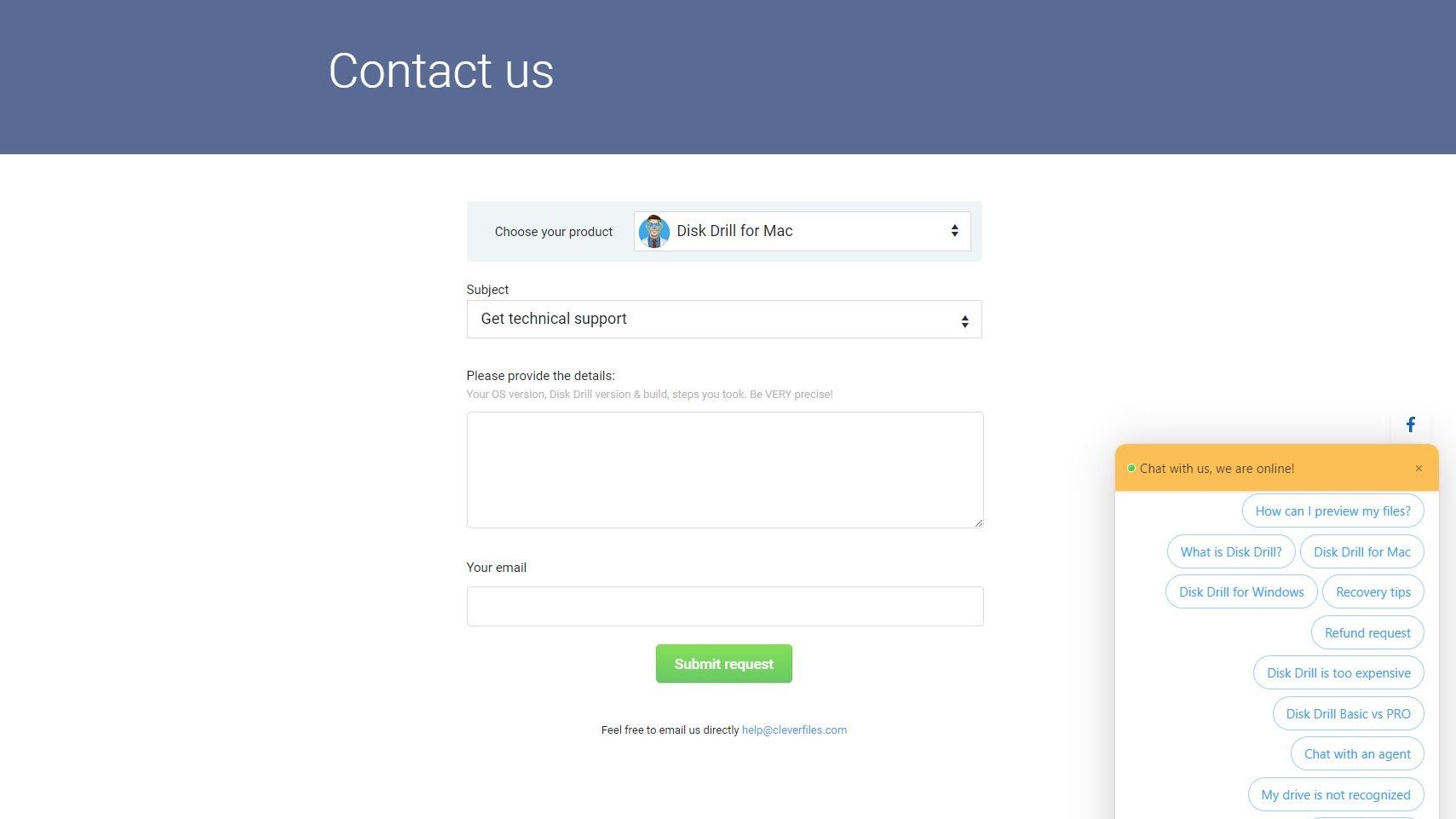
Вы можете связаться со службой поддержки, заполнив форму или через чат (Изображение предоставлено: CleverFiles). Кроме того, доступен чат в реальном времени, а также вы можете связаться с Disk Drill на Facebook, Twitter, Reddit и LinkedIn. Короче говоря, доступны все варианты связи, чтобы помочь вам решить проблемы с восстановлением.
Окончательный вердикт
Disk Drill для Windows долгое время жил в тени оригинальной macOS. Судя по тому, что мы видели в тестах, это кажется несправедливым. Обширный набор функций Disk Drill для любой платформы и сценария впечатляет. Его способность легко монтировать и читать ранее съемный USB-накопитель, а также восстанавливать с него данные за относительно короткий период времени доказывает, что Disk Drill — это инструмент восстановления, который вам следует рассмотреть. Цена PRO-версии, к сожалению, не идеальна для домашних пользователей, но в остальном Disk Drill — отличный вариант восстановления для Windows.
 Disk Drill, один из самых популярных инструментов восстановления данных в macOS, теперь доступен и для Windows. Благодаря множеству функций и выбору бесплатных и премиум-версий Disk Drill предназначен для восстановления данных с жестких дисков, твердотельных накопителей, USB-накопителей, SD/CF-карт, цифровых камер и даже смартфонов. Веб-сайт Disk Drill может похвастаться тем, что он может восстановить любой тип потерянных файлов данных практически при любом сценарии потери данных, который вы только можете себе представить. Но сможет ли Disk Drill заново обнаружить удаленные данные, которые вы ожидали?
Disk Drill, один из самых популярных инструментов восстановления данных в macOS, теперь доступен и для Windows. Благодаря множеству функций и выбору бесплатных и премиум-версий Disk Drill предназначен для восстановления данных с жестких дисков, твердотельных накопителей, USB-накопителей, SD/CF-карт, цифровых камер и даже смартфонов. Веб-сайт Disk Drill может похвастаться тем, что он может восстановить любой тип потерянных файлов данных практически при любом сценарии потери данных, который вы только можете себе представить. Но сможет ли Disk Drill заново обнаружить удаленные данные, которые вы ожидали?